Fonction COUNTIFS d'Excel
Fonction COUNTIFS d'Excel
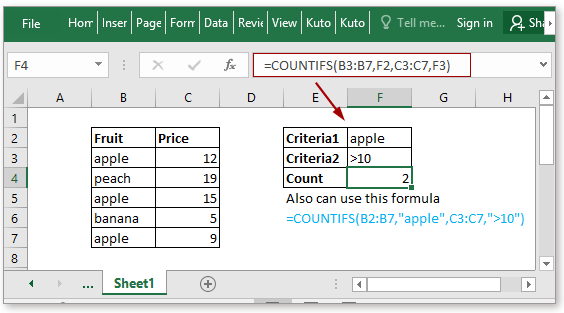
Description
La fonction COUNTIFS renvoie le nombre de cellules qui répondent à un seul critère ou à plusieurs critères. La fonction COUNTIFS est l'une des fonctions statistiques intégrées et peut être utilisée comme une fonction de feuille de calcul (WS) dans Excel. La fonction COUNTIFS prend en charge les caractères génériques (? et *), ainsi que les valeurs logiques (<, >, <>, et =).
Syntaxe et arguments
Syntaxe de la formule
| COUNTIFS(plage_critères1, critères1, [plage_critères2],[critères2],…[plage_critères_n],[critères_n]) |
Arguments
|
Valeur de retour
La fonction COUNTIFS renvoie le nombre de cellules qui répondent aux critères.
Usages
Exemple 1 : Compter les cellules basées sur un seul critère
Supposons que vous souhaitiez compter les cellules égales à « pomme » dans la colonne B3:B7, vous pouvez utiliser la formule suivante :
=COUNTIFS(B3:B7,F2) |
Ou
=COUNTIFS(B2:B7,”pomme”) |
Appuyez sur Entrée pour compter le nombre de cellules égales à « pomme » dans la plage B2:B7.

Exemple 2 : Compter les lignes correspondant à plusieurs critères
Si vous voulez compter le nombre de prix de « pommes » supérieurs à 10, vous pouvez utiliser la formule suivante :
=COUNTIFS(B3:B7,F2,C3:C7,F3) |
Ou
=COUNTIFS(B3:B7,”pomme”,C3:C7,”>10”) |
Appuyez sur Entrée pour compter le nombre de cellules égales à « pomme » dans la plage B2:B7 et dont les prix sont également supérieurs à 10.

Pour plus de détails sur le comptage des lignes répondant à plusieurs critères, veuillez consulter Compter les cellules égales à x et y.
Remarques
Contrairement à la fonction COUNTIF, la fonction COUNTIFS peut appliquer plus d'un critère, avec plus d'une plage. Les critères et les plages doivent être appliqués par paires.
S'il y a plus d'une paire de critères et de plage, le nombre de lignes et de colonnes de chaque plage doit être identique, sinon la fonction COUNTIFS renverra l'erreur #VALEUR!.

Si l'argument critères est une référence à une cellule vide, la fonction COUNTIFS considérera la cellule vide comme ayant une valeur nulle.

Si vous souhaitez rechercher le point d'interrogation ou l'astérisque littéraux, ajoutez une tilde (~) devant le point d'interrogation (~?) ou l'astérisque (~*).
Télécharger l'exemple de fichier
![]() Cliquez pour télécharger l'exemple de fichier de la fonction COUNTIFS
Cliquez pour télécharger l'exemple de fichier de la fonction COUNTIFS
Fonctions relatives :
Fonction COUNTA d'Excel
La fonction COUNTA renvoie le nombre de cellules contenant des nombres, du texte, des valeurs d'erreur ou du texte vide “”, et exclut les cellules réellement vides.
Fonction COUNTBLANK d'Excel
La fonction COUNTBLANK renvoie le nombre de cellules vides. La fonction COUNTBLANK est une fonction statistique intégrée, qui peut être utilisée comme une fonction de feuille de calcul (WS) dans Excel.
Fonction COUNTIF d'Excel
La fonction COUNTIF est une fonction statistique dans Excel qui est utilisée pour compter le nombre de cellules répondant à un critère.
Fonction COUNT d'Excel
La fonction COUNT est utilisée pour compter le nombre de cellules contenant des nombres, ou pour compter les nombres dans une liste d'arguments. Par exemple, COUNT(1,2,3,4,11,2,1,0) renvoie 8.
Articles relatifs :
Compter les cellules égales à
Si vous souhaitez compter les cellules correspondant exactement à un critère donné, vous pouvez choisir la fonction COUNTIF ou la fonction SUMPRODUCT (combinée avec la fonction EXACT ) pour compter les cellules exactement égales sans tenir compte de la casse ou en tenant compte de celle-ci.
Compter les cellules non égales à
Pour compter le nombre de cellules contenant des valeurs différentes d'une valeur spécifiée, comme illustré dans la capture d'écran ci-dessous. Dans Excel, vous pouvez utiliser la fonction COUNTIF pour gérer rapidement cette tâche.
Compter les cellules égales à x ou y
Si vous souhaitez compter les cellules tant qu'elles remplissent au moins l'une des conditions données (logique OU) dans Excel, c'est-à-dire compter les cellules égales à x ou y, vous pouvez utiliser plusieurs formules COUNTIF ou combiner la formule COUNTIF et la formule SUM pour gérer cette tâche.
Compter les cellules égales à x et y
Dans ce tutoriel, nous fournirons quelques formules pour parler du comptage des cellules qui correspondent à toutes les conditions données, que nous appelons la logique ET avec la fonction COUNTIFS .
Compter les cellules supérieures ou inférieures à
Pour compter les cellules supérieures ou inférieures à un nombre particulier, vous pouvez utiliser la fonction COUNTIF pour gérer cela.
Les meilleurs outils de productivité pour Office
Kutools pour Excel - Vous aide à vous démarquer de la foule
Kutools pour Excel compte plus de 300 fonctionnalités, garantissant que ce dont vous avez besoin est à portée d'un clic...
Office Tab - Activer la lecture et l'édition par onglets dans Microsoft Office (y compris Excel)
- Une seconde pour passer entre des dizaines de documents ouverts !
- Réduit de centaines le nombre de clics souris pour vous chaque jour, dites adieu à la main de la souris.
- Augmente votre productivité de 50 % lors de la visualisation et de l'édition de plusieurs documents.
- Apporte des onglets efficaces à Office (y compris Excel), tout comme Chrome, Edge et Firefox.